因为您需要进行大量空间数据分析,所以分析比例很重要。例如,热点分析工具的默认空间关系的概念化为固定距离范围,且需要您指定距离值。 许多密度分析工具要求您提供半径值。您选择的距离应与您正在尝试回答的问题或正在考虑的修复的比例相关。例如,假设您想要了解儿童肥胖率。您的分析比例是什么? 是单个家庭级别或邻域级别? 如果是,则用于定义分析比例的距离会很小,彼此包含一个或两个街区中的家庭。否则,修复的比例是什么? 您的问题可能涉及在何处增设课外健身计划,以降低儿童肥胖率。在这种情况下,您的距离可能表示学区。有时确定恰当的分析比例非常简单;例如,如果您正在分析通勤模式并且已知平均上下班路程为 12 英里,则最好使用 12 英里的距离进行分析。在其他情况下,验证特殊分析距离会比较困难。此时,增量空间自相关工具最为有用。
当看到地表上的空间聚类时,您将看到正在进行的基础空间过程。了解基础过程运行的空间比例有助于选择适当的分析距离。增量空间自相关工具为一系列增大的距离运行空间自相关 (Global Moran’s I) 工具,同时测量各距离空间聚类的程度。聚类的程度由返回的 z 得分确定。通常情况下,距离的增大(z 得分也增大)表示聚类增强。但是,对于某些特定距离,z 得分通常为峰值。有时您会看到多个峰值。

峰值反映促进空间过程聚类最明显的距离。图上各点的颜色对应 z 得分值的统计显著性。
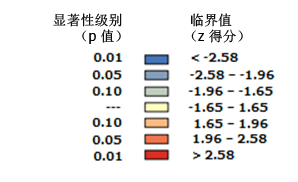
确定适当分析尺度的一个策略为选择与最能反映您问题尺度的统计显著性峰值相关的距离。通常为第一个统计显著性峰值。
如何选择“开始距离”和“距离增量”值?
所有距离测量均以要素质心为基础,且默认开始距离为可确保每个要素至少具有一个邻近要素的最小距离。这通常是不错的选择,除非您的数据集包含位置异常值。确定您的数据集是否包含位置异常值,然后选择除位置异常值之外的所有值,并仅在所选要素上运行增量空间自相关。如果查找到选择集的峰值距离,使用该距离基于您的所有要素(包括异常值)创建空间权重矩阵文件。当您运行生成空间权重矩阵工具来创建空间权重矩阵文件时,将相邻要素数参数设置为某些值,这样所有要素将至少包含许多该数目的相邻要素。
默认增量距离为每个要素的最近相邻要素的平均距离。如果已通过上述策略确定适当的开始距离但仍未看到峰值距离,则可能需要使用更小或更大的增量距离进行尝试。
如果图中无峰值,该怎样做?
在某些情况下,将使用增量空间自相关工具,获取的图中的 z 得分随着距离增大而持续增加;不存在峰值。这种情况通常发生于数据已聚合、且影响您输入字段变量的过程比例小于聚合方案时。您可以尝试减小距离增量,以查看是否能够捕获到更细微的峰值。但是,有时可能无法捕获到峰值,因为您的研究区域内存在多个空间过程,每个均以不同的距离运行。这种情况通常出现在作为噪点的大型点数据集中(您正在分析的点数据值无明确的空间模式)。在这种情况下,需要使用某些其他条件验证分析比例。
分析结果
运行增量空间自相关工具时,工具执行期间每个距离的 z 得分结果都将以消息形式写到地理处理窗格的底部。可将鼠标悬停在进度条上、单击弹出按钮或展开地理处理窗格中的消息部分来访问消息。您还可以通过地理处理历史访问之前运行工具的消息。当您为可选输出表参数指定路径时,将创建一个表,其中包含“距离”、“Morans I”、“Expected I”、方差、z 得分和 p 值 字段。
通过检查以消息形式写入的 z 得分值或打开并检查输出表中的 z 得分值,可确定是否具有峰值距离。但是,更常见的做法是通过查看可选输出报表文件中的图示来确定峰值距离。报表有三页。报表第一页的示例如下所示。注意,此图包含与 5000、9000 和 13000 英尺距离相关的三个峰值 z 得分。将绘制晕圈以突出显示第一个峰值距离和最大峰值距离,但是所有峰值均表示促进空间过程聚类最明显的距离。您可以选择最能反映您所分析的问题比例的峰值。在某些情况下,只有一个晕圈,因为第一个峰值距离和最大峰值距离位于同一距离处。如果无任何 z 得分峰值具有统计显著性,则所有峰值都不带有浅蓝色晕圈。注意,z 得分的绘制颜色对应显示统计显著性关键值的图例。
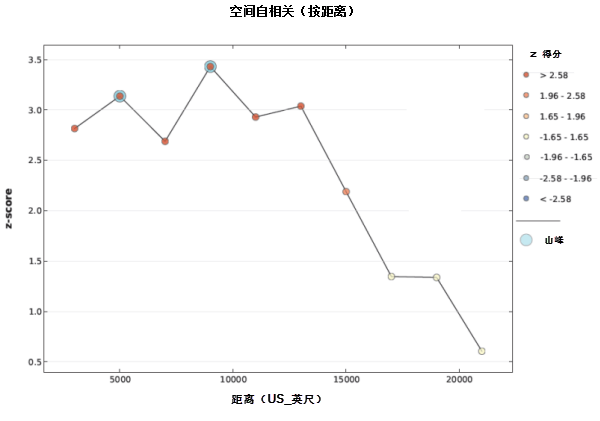
在报表的第二页上,距离和 z 得分值以表格格式显示。报表的最后一页记录工具运行时使用的参数设置。要获取报表文件,需为输出报表参数提供路径。
其他资源
- 热点分析的一些最佳执行方法的介绍性视频:
- 使用增量空间自相关工具分析登革热数据的空间模式分析教程。
- 请参阅空间关系建模中的选择固定距离范围值。
- 热点分析工作原理包括关于查找适当分析尺度的讨论。
- 有关所有可用空间统计资源的最新列表,请转至 https://esriurl.com/spatialstats